Θέλω να αλλάξτε τον λογαριασμό διαχειριστή στον υπολογιστή σας με Windows 11/10 ? Αυτός ο οδηγός θα σας δείξει πολλές μεθόδους με τις οποίες μπορείτε να αλλάξετε εύκολα τον Διαχειριστή στα Windows 11.
Πώς να αλλάξετε διαχειριστή στα Windows 11;
Για να δημιουργήσετε έναν τυπικό χρήστη ως διαχειριστή στα Windows 11/10, μπορείτε να χρησιμοποιήσετε οποιαδήποτε από αυτές τις μεθόδους:
- Αλλάξτε τον διαχειριστή χρησιμοποιώντας τις Ρυθμίσεις.
- Χρησιμοποιήστε τον Πίνακα Ελέγχου για να αλλάξετε τον λογαριασμό διαχειριστή.
- Μέσω Ιδιοτήτων λογαριασμού χρήστη
- Χρησιμοποιήστε το μενού Τοπικοί χρήστες και ομάδες.
- Αλλάξτε τον λογαριασμό διαχειριστή χρησιμοποιώντας τη γραμμή εντολών.
- Χρησιμοποιήστε το PowerShell για να αλλάξετε τον λογαριασμό διαχειριστή.
1] Αλλάξτε τον διαχειριστή χρησιμοποιώντας τις Ρυθμίσεις
Η πρώτη και πιο βολική μέθοδος αλλαγής διαχειριστή στα Windows 11 είναι να χρησιμοποιήσετε την εφαρμογή Ρυθμίσεις. Μπορείτε να ανοίξετε την εφαρμογή Ρυθμίσεις των Windows και να τροποποιήσετε ορισμένες ρυθμίσεις για να αλλάξετε τον λογαριασμό διαχειριστή. Ακολουθεί η ακριβής διαδικασία για να γίνει αυτό:
Αρχικά, πατήστε το πλήκτρο πρόσβασης Windows + I για να εκκινήσετε την εφαρμογή Ρυθμίσεις. Τώρα, από το αριστερό παράθυρο, μετακινηθείτε στο Λογαριασμοί καρτέλα και κάντε κλικ στο Άλλοι χρήστες επιλογή από το δεξιό παράθυρο.
δεξί κλικ στα παράθυρα που δεν ανταποκρίνονται 10

Στη συνέχεια, επιλέξτε τον επιθυμητό χρήστη και αναπτύξτε το μενού του. Στη συνέχεια, πατήστε στο Αλλαγή τύπου λογαριασμού κουμπί.
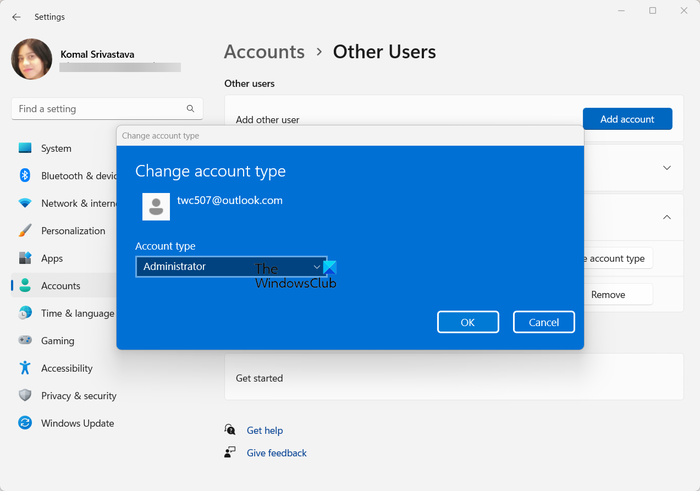
Στην προτροπή που εμφανίζεται, κάντε κλικ στο Τύπος Λογαριασμού αναπτυσσόμενο μενού και επιλέξτε το Διαχειριστής επιλογή. Και τέλος, πατήστε το κουμπί ΟΚ. Με αυτόν τον τρόπο μπορείτε να αλλάξετε τον λογαριασμό διαχειριστή στον υπολογιστή σας με Windows 11/10.
Εάν δεν μπορείτε να αλλάξετε τον διαχειριστή χρησιμοποιώντας την εφαρμογή Ρυθμίσεις για κάποιο λόγο, έχουμε μερικές ακόμη μεθόδους για να το κάνετε αυτό.
2] Χρησιμοποιήστε τον Πίνακα Ελέγχου για εναλλαγή του λογαριασμού διαχειριστή
Ο Πίνακας Ελέγχου μπορεί να είναι μια άλλη μέθοδος για την αλλαγή του διαχειριστή στον υπολογιστή σας με Windows. Ήταν ένα από τα ευρέως χρησιμοποιούμενα στοιχεία στα Windows, χρησιμοποιώντας τα οποία μπορείτε να ελέγξετε και να τροποποιήσετε τις ρυθμίσεις του συστήματός σας. Ακολουθούν τα βήματα για να το χρησιμοποιήσετε για την εναλλαγή του λογαριασμού διαχειριστή στον υπολογιστή σας:
Αρχικά, ανοίξτε τον Πίνακα Ελέγχου χρησιμοποιώντας τη δυνατότητα Αναζήτησης των Windows.
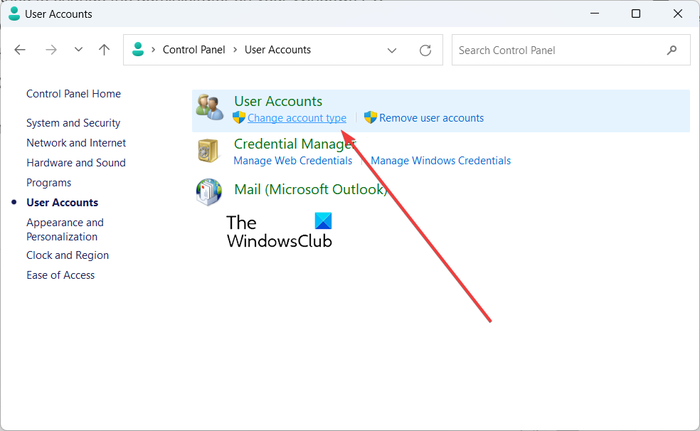
Στη συνέχεια, κάντε κλικ στο Λογαριασμοί χρηστών κατηγορία. Τώρα, πατήστε στο Αλλαγή τύπου λογαριασμού επιλογή.
Μετά από αυτό, θα μπορείτε να δείτε όλους τους λογαριασμούς χρηστών που δημιουργήθηκαν στο σύστημά σας.
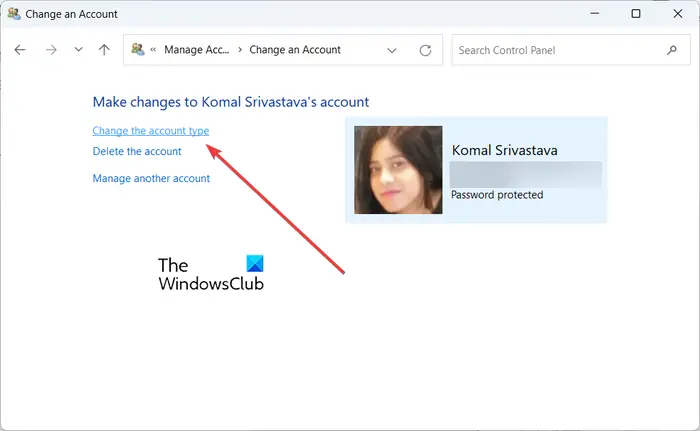
Απλώς επιλέξτε τον χρήστη που θέλετε να κάνετε διαχειριστή και κάντε κλικ στο Αλλάξτε τον τύπο λογαριασμού επιλογή.
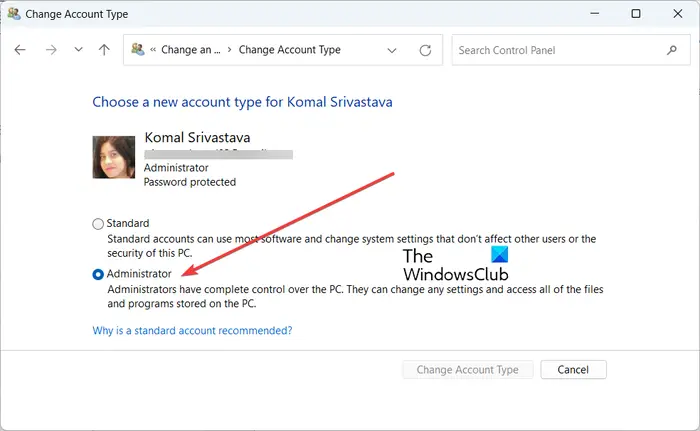
Στη συνέχεια, επιλέξτε το Διαχειριστής στην επόμενη οθόνη και πατήστε το Αλλαγή τύπου λογαριασμού κουμπί. Θα αλλάξει τον χρήστη σε διαχειριστή. Εύκολο, έτσι δεν είναι;
3] Μέσω Ιδιοτήτων λογαριασμού χρήστη
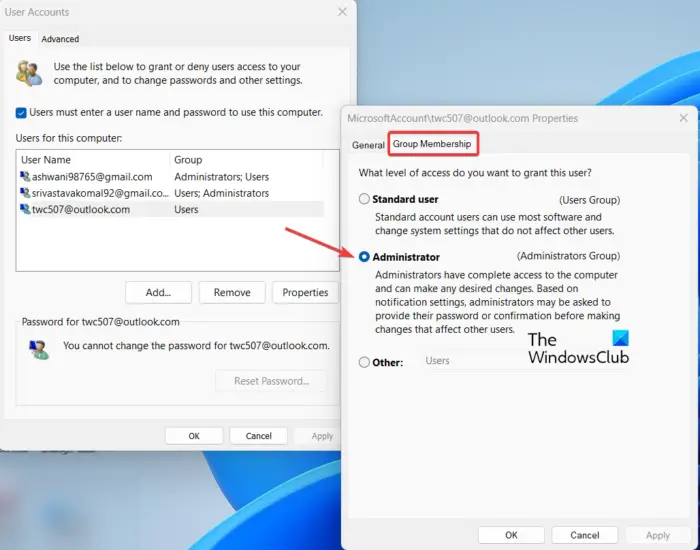
ο netplwiz Η εντολή μπορεί να χρησιμοποιηθεί για το άνοιγμα των ρυθμίσεων λογαριασμού χρήστη και την αλλαγή του διαχειριστή. Έτσι, ανοίξτε το πλαίσιο εντολής Εκτέλεση χρησιμοποιώντας Win+R και πληκτρολογήστε netplwiz στο Ανοιχτό του πεδίο. Αυτό θα ανοίξει το παράθυρο Λογαριασμοί χρηστών.
Τα Windows 10 δεν μπορούν να αποθηκεύσουν αρχεία
Τώρα, στο παράθυρο Λογαριασμοί χρηστών, επιλέξτε τον χρήστη που θέλετε να αλλάξετε και κάντε διπλό κλικ σε αυτόν.
Στο παράθυρο διαλόγου που εμφανίζεται, μεταβείτε στο Μέλη ομάδας καρτέλα και επιλέξτε το Διαχειριστής επιλογή.
Τέλος, πατήστε το κουμπί Εφαρμογή > ΟΚ για να αποθηκεύσετε τις αλλαγές και ο επιλεγμένος χρήστης θα οριστεί ως διαχειριστής στον υπολογιστή σας.
Βλέπω: Η αλλαγή τύπου λογαριασμού είναι γκριζαρισμένη στα Windows .
4] Χρησιμοποιήστε το μενού Τοπικοί χρήστες και ομάδες
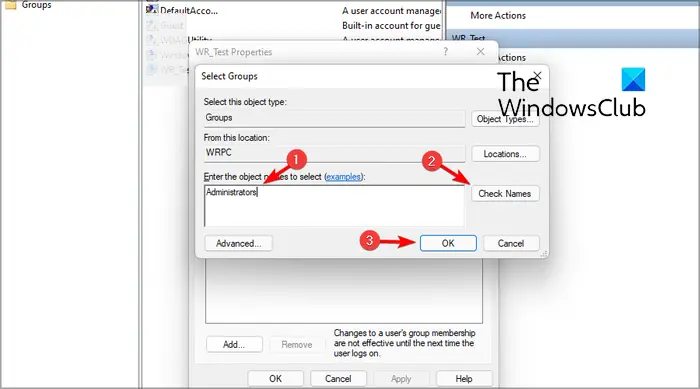
Μπορείτε επίσης να αλλάξετε τον διαχειριστή στον υπολογιστή σας με Windows 11/10 χρησιμοποιώντας το μενού Χρήση τοπικών χρηστών και ομάδων. Εδώ είναι τα βήματα για να το κάνετε αυτό:
Πρώτα, πατήστε Win+R για να ενεργοποιήσετε το πλαίσιο εντολών Εκτέλεση. Τώρα, πληκτρολογήστε ' lusrmgr.msc ” στο πλαίσιο Άνοιγμα και πατήστε το κουμπί Enter για να ανοίξετε το μενού Τοπικοί χρήστες και ομάδες.
Στο παράθυρο που ανοίγει, επιλέξτε το Χρήστες μενού από το αριστερό παράθυρο. Θα εμφανίσει όλους τους λογαριασμούς χρηστών που δημιουργήθηκαν στον υπολογιστή σας στη μεσαία ενότητα.
Τώρα, κάντε δεξί κλικ στον λογαριασμό χρήστη που θέλετε να ορίσετε ως διαχειριστή και επιλέξτε την επιλογή Ιδιότητες.
παράθυρα ετοιμότητας 10
Στη συνέχεια, μεταβείτε στο Μέλος καρτέλα στο παράθυρο Ιδιότητες που εμφανίζεται και πατήστε το Προσθήκη κουμπί.
Μετά από αυτό, πληκτρολογήστε Διαχειριστές μέσα στο πλαίσιο και κάντε κλικ στο κουμπί Έλεγχος ονομάτων. Στη συνέχεια, πατήστε το κουμπί OK.
Τώρα, στο προηγούμενο παράθυρο, επιλέξτε την επιλογή Χρήστες και πατήστε το κουμπί Κατάργηση. Τέλος, πατήστε το κουμπί Εφαρμογή > ΟΚ και ο διαχειριστής θα αλλάξει τώρα στον επιλεγμένο χρήστη.
Ανάγνωση: Αλλαγή της κύριας διεύθυνσης email του λογαριασμού Microsoft για Windows .
5] Αλλάξτε τον λογαριασμό διαχειριστή χρησιμοποιώντας τη γραμμή εντολών
Μπορείτε επίσης να χρησιμοποιήσετε τη Γραμμή εντολών για να αλλάξετε γρήγορα τον διαχειριστή στον υπολογιστή σας με Windows 11/10. Για αυτό, μπορείτε να ακολουθήσετε τα παρακάτω βήματα:
Αρχικά, ανοίξτε τη γραμμή εντολών ως διαχειριστής. Ανοίξτε την αναζήτηση της γραμμής εργασιών, πληκτρολογήστε cmd σε αυτήν, τοποθετήστε το ποντίκι πάνω από την εφαρμογή Γραμμή εντολών και επιλέξτε Εκτέλεση ως διαχειριστής.
Τώρα, πληκτρολογήστε και πληκτρολογήστε την παρακάτω εντολή στο CMD:
net localgroup Administrators "Username" /add
Στην παραπάνω εντολή, Όνομα χρήστη είναι το όνομα χρήστη του λογαριασμού που θέλετε να ορίσετε ως διαχειριστή. Έτσι, εισάγετε το όνομα ανάλογα.
Εάν θέλετε να αφαιρέσετε έναν λογαριασμό από την ομάδα διαχειριστή, μπορείτε να εκτελέσετε την παρακάτω εντολή:
net localgroup Administrators "Username" /delete
Έτσι, μπορείτε να αλλάξετε τον διαχειριστή χρησιμοποιώντας τη γραμμή εντολών.
6] Χρησιμοποιήστε το PowerShell για να αλλάξετε τον λογαριασμό διαχειριστή
Μια άλλη μέθοδος για να αλλάξετε τον διαχειριστή στον υπολογιστή σας με Windows 11/10 είναι μέσω του Windows PowerShell. Είναι μια άλλη ενσωματωμένη εφαρμογή που βασίζεται σε κονσόλα στα Windows, χρησιμοποιώντας την οποία μπορείτε να εισαγάγετε μια συγκεκριμένη εντολή για να αλλάξετε έναν χρήστη σε λογαριασμό διαχειριστή. Δείτε πώς:
πώς να δημιουργήσετε αντίγραφα ασφαλείας του ιστορικού συνομιλιών Skype
Αρχικά, ανοίξτε το Windows PowerShell ως διαχειριστής. Τώρα, πληκτρολογήστε την παρακάτω εντολή και πατήστε το κουμπί Enter:
add-LocalGroupMember -Group “Administrators” -Member “Username”
Αλλάξτε το όνομα χρήστη σύμφωνα με τον χρήστη στον υπολογιστή σας τον οποίο θέλετε να ορίσετε ως διαχειριστή.
Σε περίπτωση που θέλετε να αφαιρέσετε τον χρήστη από την ομάδα διαχειριστή στο μέλλον, ακολουθεί η εντολή που πρέπει να χρησιμοποιήσετε:
remove-LocalGroupMember -Group “Administrators” -Member “Username”
Αυτό είναι.
Ελπίζω αυτό να βοηθήσει!
Πώς μπορώ να αφαιρέσω τον λογαριασμό διαχειριστή στα Windows 11;
Για να καταργήσετε έναν λογαριασμό διαχειριστή στα Windows 11, ανοίξτε Ρυθμίσεις χρησιμοποιώντας Win+I και μεταβείτε στο Λογαριασμοί > Άλλοι χρήστες επιλογή. Τώρα, κάντε κλικ στον λογαριασμό διαχειριστή που θέλετε να διαγράψετε. Μετά από αυτό, πατήστε το Αφαιρώ κουμπί που υπάρχει δίπλα στο Λογαριασμός και δεδομένα επιλογή. Στην επόμενη προτροπή, κάντε κλικ στο Διαγραφή λογαριασμού και δεδομένων κουμπί. Ο λογαριασμός διαχειριστή θα καταργηθεί.
Πώς μπορώ να αλλάξω τον Διαχειριστή μου σε Τυπικό χρήστη;
Μπορείτε εύκολα να αλλάξετε έναν λογαριασμό διαχειριστή σε τυπικό χρήστη στα Windows 11 χρησιμοποιώντας την εφαρμογή Ρυθμίσεις. Πατήστε Win+I για να ξεκινήσετε τις Ρυθμίσεις, μεταβείτε στο Λογαριασμοί > Άλλοι χρήστες και κάντε κλικ στο λογαριασμό διαχειριστή προορισμού. Τώρα, πατήστε το Αλλαγή τύπου λογαριασμού κουμπί και μετά επιλέξτε το Τυπικός χρήστης επιλογή.
Διαβάστε τώρα: Πώς να συνδεθείτε ως διαχειριστής στα Windows ?















